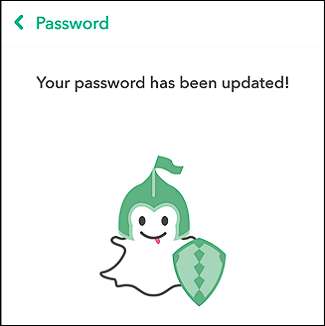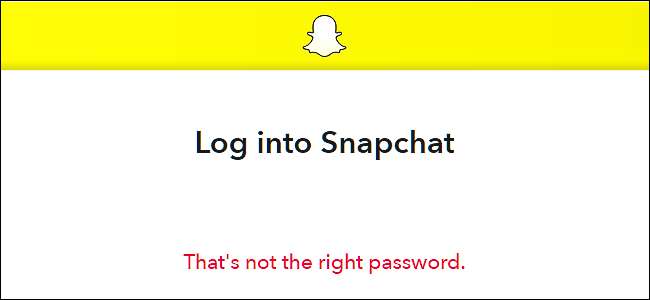
Lösenordshanterare hjälpa dig genom att spara de komplexa lösenorden som kan vara ganska svåra att komma ihåg. Om du har glömt ditt Snapchat-lösenord kan du inte riktigt återställa samma lösenord, men det är enkelt att återställa ditt konto genom att återställa lösenordet till något nytt.
Oavsett om du har glömt ditt Snapchat-lösenord eller misstänker att någon annan har ändrat det utan din tillåtelse, erbjuder Snapchat ett ganska enkelt sätt att återställa ditt konto. Och det vi pratar om här är att återställa ditt konto om du helt har glömt ditt lösenord. Ändra ditt Snapchat-lösenord är lite annorlunda - det är då du känner till ditt nuvarande lösenord, men bara vill ändra det till ett nytt.
Återställ ditt lösenord från webbplatsen
Först, gå vidare till Snapchats webbplats och klicka på länken "Glömt lösenord".
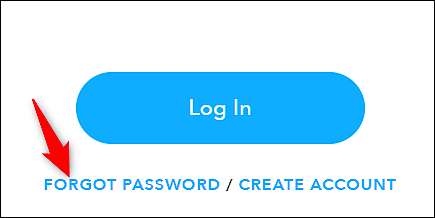
På nästa sida skriver du e-postmeddelandet som är kopplat till ditt Snapchat-konto och klickar sedan på knappen "Skicka".
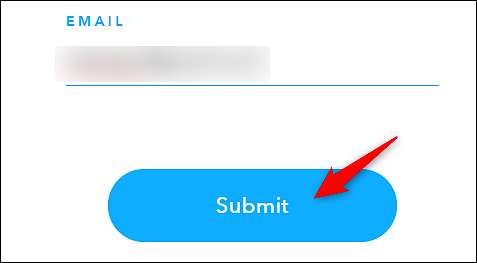
Du kan behöva utföra en snabb säkerhetskontroll för att bevisa att du är mänsklig. När du är klar klickar du på knappen "Nästa".
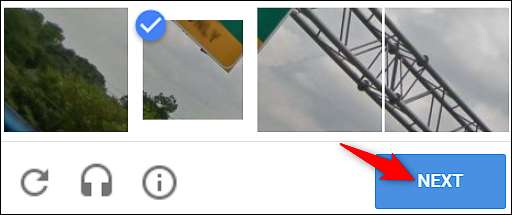
Ett e-postmeddelande skickas till dig med en länk för att återställa ditt lösenord.
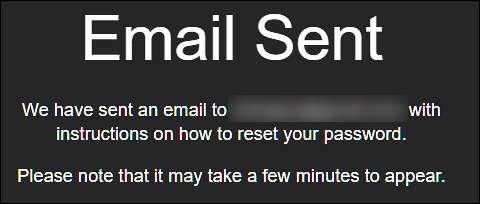
När du får e-postmeddelandet klickar du på länken för att återställa ditt lösenord.

Skriv ditt nya lösenord (och gör den stark ), skriv in den igen för att bekräfta och klicka sedan på knappen "Ändra lösenord".
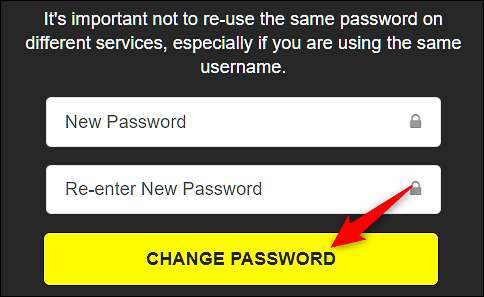
När ditt lösenord har ändrats måste du logga in på ditt konto igen på vilken enhet du använder det kontot.

Återställ ditt lösenord från appen
Återställa ditt lösenord från Snapchat-appen är lika enkelt. Vi använder Android-versionen för vårt exempel här, men den fungerar på ungefär samma sätt på iPhone eller iPad.
Öppna Snapchat-appen och tryck sedan på knappen "Logga in".
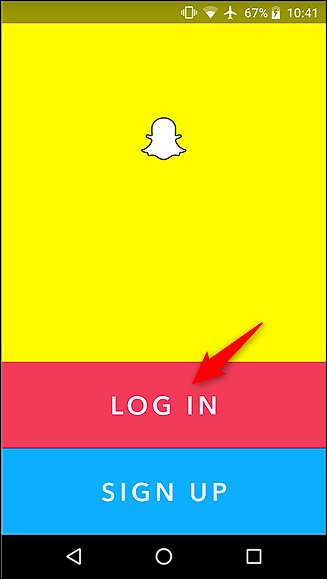
Skriv sedan ditt användarnamn eller e-postadress och tryck sedan på länken "Glömt ditt lösenord".

Du kan välja att ta emot en verifieringskod via ett SMS till din telefon eller använda din e-postadress för att återställa den. Att använda din e-postadress fungerar identiskt med hur det gör när du återställer ditt lösenord på webbplatsen, och eftersom vi täckte det i föregående avsnitt kommer vi att titta på alternativet "Via Phone" här.
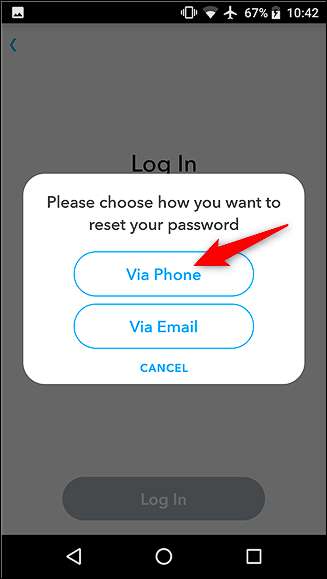
Du måste bevisa att du inte är en robot (som att robotar glömmer lösenordet!) Och sedan trycka på knappen Fortsätt.
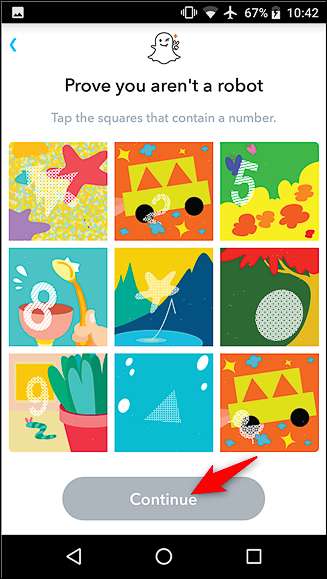
Skriv det telefonnummer du har registrerat och tryck sedan på knappen "Fortsätt".
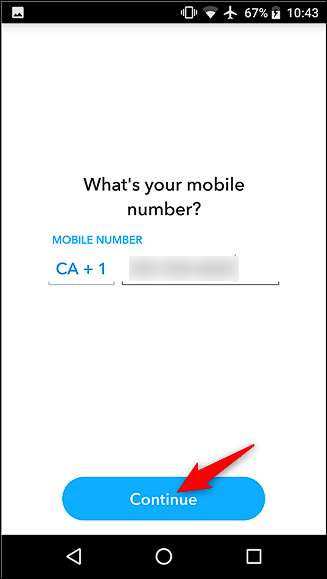
Du kan få en kod skickad till dig via SMS eller få ett automatiskt samtal. Båda metoderna är lika, men vi ska välja att ta emot koden via SMS.
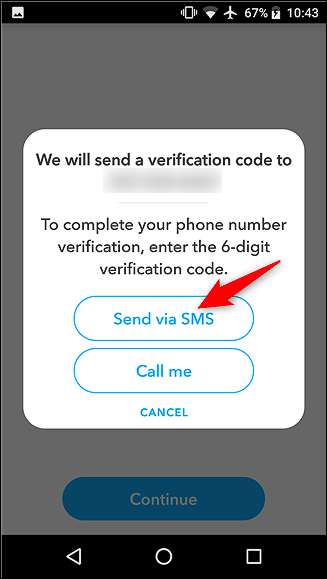
När du har fått koden anger du den i fältet och trycker sedan på knappen "Fortsätt".
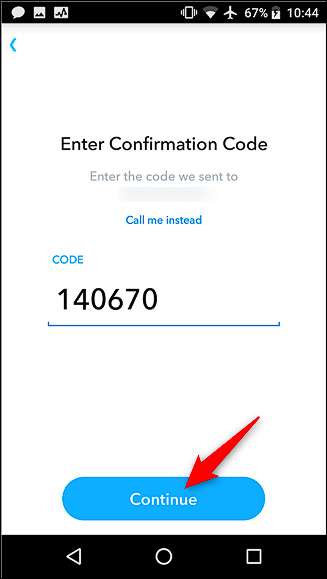
På nästa skärm kan du skapa ett nytt lösenord för att säkra ditt konto. Skriv in ditt nya lösenord (kom ihåg att gör det till en stark, säker ) och tryck sedan på knappen "Fortsätt".
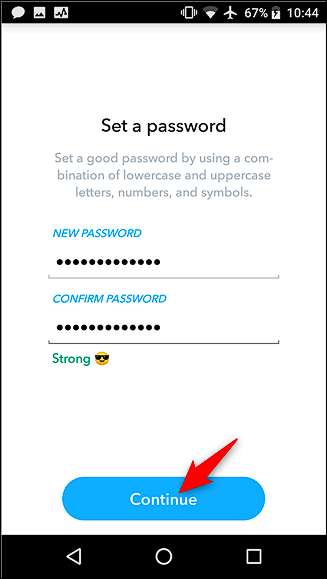
Det är allt som finns! Du har återställt och återställt ditt Snapchat-lösenord.